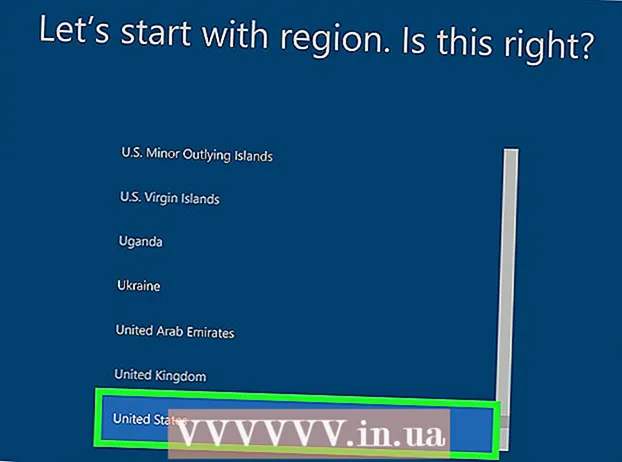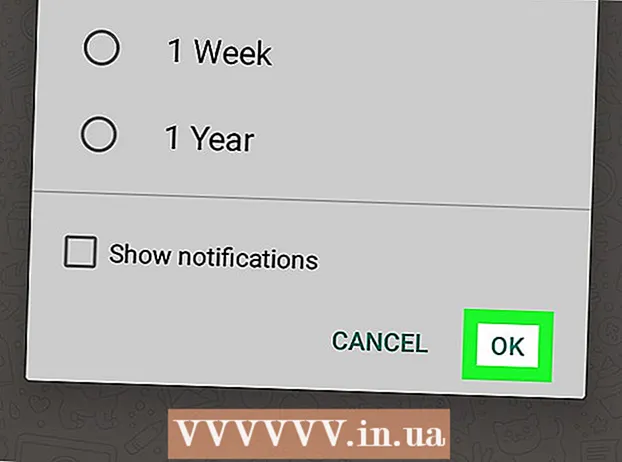Muallif:
Tamara Smith
Yaratilish Sanasi:
24 Yanvar 2021
Yangilanish Sanasi:
1 Iyul 2024
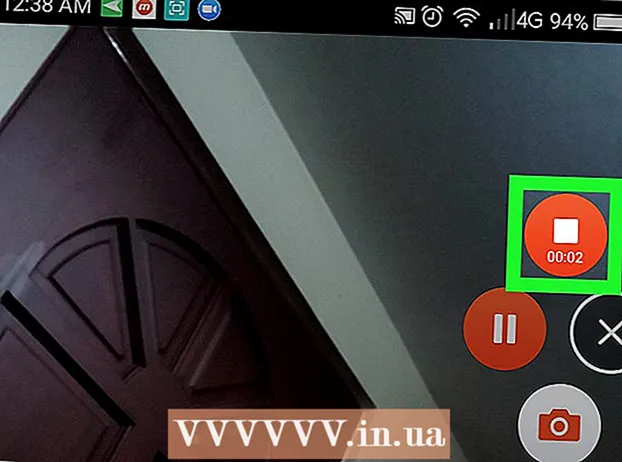
Tarkib
Ushbu maqola sizga Zoom yig'ilishidagi ovoz va videoni Android telefon yoki planshetga qanday saqlashni o'rgatadi. Sizga kerak bo'lgan narsa - Play Store-dan ekraningizni yozib oladigan dasturni o'rnatish.
Qadam bosish
 Play Store-dan ekraningizni yozib olish uchun dastur o'rnating. Ijobiy reytingga ega bo'lgan ba'zi mashhur variantlarga Mobizen, DU Recorder va Screen Recorder by Genius Recorder kiradi. Ekraningizni yozib olish uchun dasturni qanday yuklab olish mumkin:
Play Store-dan ekraningizni yozib olish uchun dastur o'rnating. Ijobiy reytingga ega bo'lgan ba'zi mashhur variantlarga Mobizen, DU Recorder va Screen Recorder by Genius Recorder kiradi. Ekraningizni yozib olish uchun dasturni qanday yuklab olish mumkin: - "Play Store" ni oching
 Ilovani oching. Ushbu qadamlar barcha mashhur variantlar uchun o'xshashdir. Qo'lda o'rnatish / o'rnatish protsedurasidan o'tish uchun ekrandagi ko'rsatmalarga rioya qiling va so'ralganda kerakli ruxsatlarni taqdim eting.
Ilovani oching. Ushbu qadamlar barcha mashhur variantlar uchun o'xshashdir. Qo'lda o'rnatish / o'rnatish protsedurasidan o'tish uchun ekrandagi ko'rsatmalarga rioya qiling va so'ralganda kerakli ruxsatlarni taqdim eting. - Ilova ochilgandan so'ng, ekranning chetida suzuvchi belgi paydo bo'ladi. Yozib olish funktsiyalariga kirish uchun ushbu belgini bosishingiz mumkin.
- Ushbu belgi ekranda mavjud bo'lib qoladi, shunda siz istalgan ilovada yozib olishingiz mumkin.
 Kattalashtirishni oching. Bu ko'k va oq rangli videokamera joylashgan ko'k belgi. Odatda bu sizning uy ekraningizda yoki boshqa ilovalaringizda bo'ladi.
Kattalashtirishni oching. Bu ko'k va oq rangli videokamera joylashgan ko'k belgi. Odatda bu sizning uy ekraningizda yoki boshqa ilovalaringizda bo'ladi.  Uchrashuvni boshlang. Agar siz mavjud yig'ilishga qatnashayotgan bo'lsangiz, darhol keyingi bosqichga o'ting. Agar siz uchrashuvni o'tkazayotgan bo'lsangiz, quyidagilarni bajaring:
Uchrashuvni boshlang. Agar siz mavjud yig'ilishga qatnashayotgan bo'lsangiz, darhol keyingi bosqichga o'ting. Agar siz uchrashuvni o'tkazayotgan bo'lsangiz, quyidagilarni bajaring: - Kattalashtirish hisob qaydnomangizga kiring.
- "Uchrashuvni boshlash" tugmasini bosing.
- "Shaxsiy uchrashuv identifikatoridan foydalanish" slayderini On holatiga o'tkazing (ko'k).
- Quyidagi kodni yig'ilishda ishtirok etadigan boshqalar bilan baham ko'ring.
- "Uchrashuvni boshlash" tugmasini bosing.
 Uchrashuvda ishtirok eting. Agar siz uchrashuv o'tkazayotgan bo'lsangiz, to'g'ridan-to'g'ri keyingi bosqichga o'ting. Aks holda, quyidagilarni bajaring:
Uchrashuvda ishtirok eting. Agar siz uchrashuv o'tkazayotgan bo'lsangiz, to'g'ridan-to'g'ri keyingi bosqichga o'ting. Aks holda, quyidagilarni bajaring: - "Uchrashuvga qo'shilish" tugmachasini bosing.
- Uchrashuv kodini / identifikatorini kiriting.
- "Uchrashuvga qo'shilish" tugmachasini bosing.
 Ekranni yozib olish uchun ilova suzuvchi belgisini bosing. Qo'shimcha piktogramma / variantlar paydo bo'ladi.
Ekranni yozib olish uchun ilova suzuvchi belgisini bosing. Qo'shimcha piktogramma / variantlar paydo bo'ladi.  Yozish tugmachasini bosing. Ushbu tugma dasturga qarab farq qiladi, lekin odatda nuqta yoki nishon belgisiga o'xshaydi. Bu ilovadan ovozni ham, videoni ham yozib oladi.
Yozish tugmachasini bosing. Ushbu tugma dasturga qarab farq qiladi, lekin odatda nuqta yoki nishon belgisiga o'xshaydi. Bu ilovadan ovozni ham, videoni ham yozib oladi. - Yozishni birinchi marta boshlashdan oldin sizga qo'shimcha ruxsat berish kerak bo'lishi mumkin.
- Yozishni to'xtatib turish uchun suzuvchi belgi yonidagi pauza tugmachasini (odatda ikkita vertikal chiziq) bosing.
 Tugatgandan so'ng yozuvni to'xtatish uchun to'xtatish tugmasini bosing. Bu odatda kvadrat yoki doira. Bu sizning Android-ning galereyasida tayyor videongizni o'z ichiga oladi.
Tugatgandan so'ng yozuvni to'xtatish uchun to'xtatish tugmasini bosing. Bu odatda kvadrat yoki doira. Bu sizning Android-ning galereyasida tayyor videongizni o'z ichiga oladi.
- "Play Store" ni oching